WordPad یک ویرایشگر متن اصلی است که کمی پیچیده تر از Notepad است، اما اگر به حداقل نیاز دارید، ابزار شگفت انگیزی است. این کاملاً رایگان است، برخلاف مایکروسافت آفیس ، و در تمام نسخههای سیستم عامل ویندوز از قبل نصب شده است.
اما ساده بودن به این معنی است که برخی از عملکردهای مفید دیگر ویرایشگرهای متن را ندارد. از جمله آنها کلمه شمارنده و ابزارهای کنترل گرامری هستند. این بدان معناست که شما نمی توانید تعداد کلمات را در WordPad بررسی کنید، اما راه های جایگزینی وجود دارد و ما آنها را به شما نشان خواهیم داد.
1. از Microsoft Word
استفاده کنیدمی توانید از مایکروسافت ورد استفاده کنید را برای کمک به شمارش کلمات نوشته شده در WordPad داشته باشید. این نیز بهترین و ساده ترین راه برای انجام آن است. با این حال، همه نمی توانند به Microsoft Word دسترسی داشته باشند زیرا بخشی از مجموعه پولی Microsoft Office است.
اگر Microsoft Word را روی لپ تاپ یا رایانه شخصی خود نصب کرده اید، در اینجا نحوه استفاده از قابلیت شمارش کلمات آن برای بررسی سند WordPad آمده است.
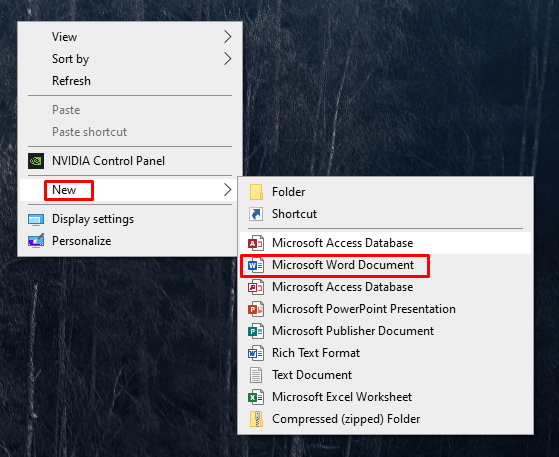
اکنون متن خود را از WordPad در سند Microsoft Word جدیدی که ایجاد کرده اید کپی و جایگذاری کنید. چگونه میتوانید این کار را انجام دهید:
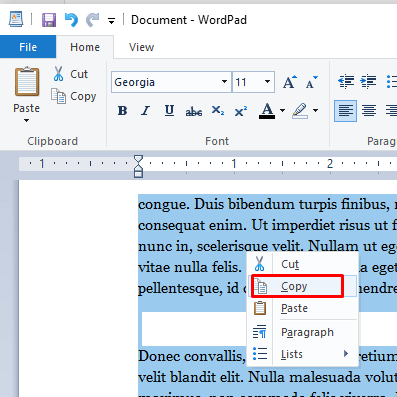
در پایین سند Word، باید بتوانید تعداد کل کلمات سند را ببینید.
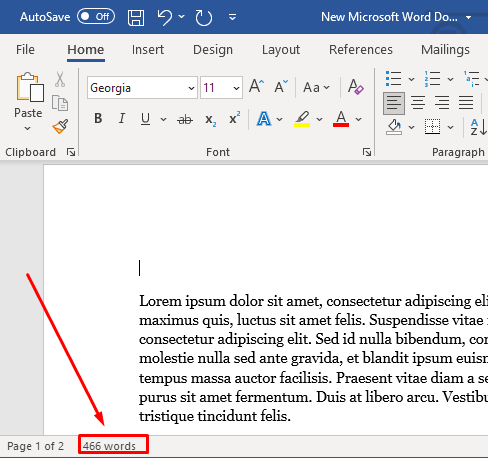
اگر Microsoft Word را روی رایانه شخصی خود نصب نکرده اید، می توانید از Microsoft Word 365 Online برای بررسی تعداد کلمات سند خود با استفاده از مراحل مشابه بالا استفاده کنید..
2. از Google Docs
استفاده کنیدGoogle Docs جایگزینی برای Microsoft Word است که می تواند به شما کمک کند تعداد کلمات WordPad را بررسی کنید. می توانید با حساب Google خود وارد Google Docs شوید.
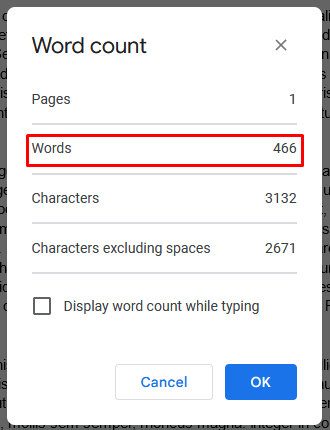
اگر میخواهید به تایپ و ویرایش سند خود در Google Docs ادامه دهید، میتوانید گزینه نمایش تعداد کلمات هنگام تایپ کردنرا در همان کادر گفتگو روشن کنید.
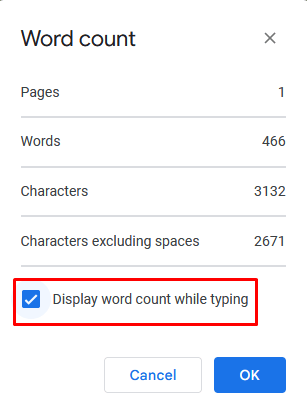
اکنون هنگام تایپ کردن، تعداد کلمات زنده را ببینید را در گوشه سمت چپ پایین صفحه نمایش خود خواهید دید. با کلیک بر روی فلش رو به پایین در کنار تعداد کلمات، گزینه های دیگر ابزار شمارش کلمات نمایش داده می شود.
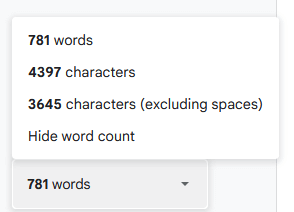
3. شمارشگر کلمات آنلاین
ابزارهای آنلاین دیگری وجود دارد که می توانید از آنها برای بررسی تعداد کلمات سند WordPad خود استفاده کنید. برخی از آنها حتی به شمارش کلمات اختصاص یافته اند. ساده ترین آنها WordCounter.net و ابزار شمارش کلمات هستند.
این ابزارهای آنلاین بر اساس یک اصل کار می کنند. از وب سایت دیدن کنید، متن سند WordPad خود را کپی و جایگذاری کنید و در صورت نیاز روی دکمه ارسال کلیک کنید. سپس ابزارها به طور خودکار کلمات را می شمارند و تعداد آنها را نمایش می دهند.
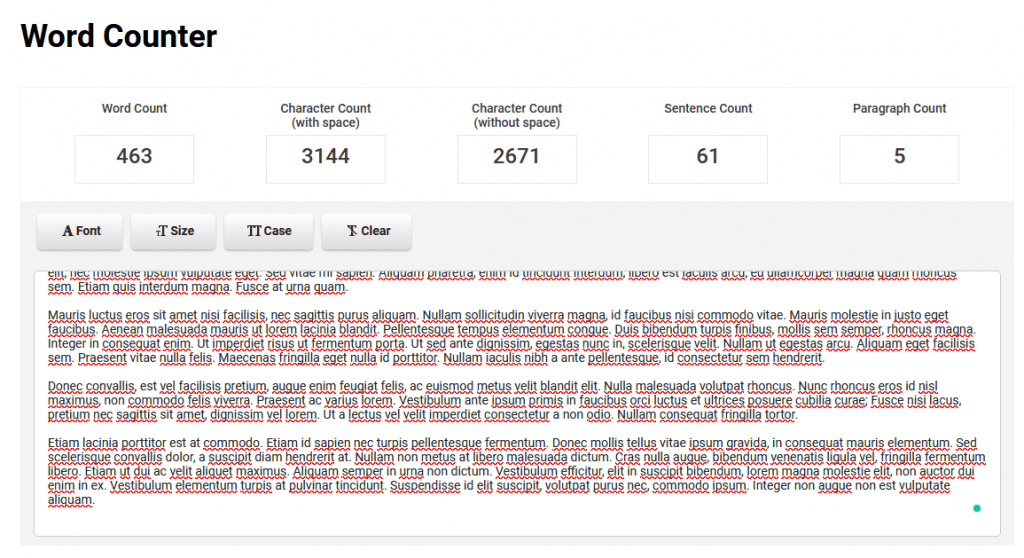
برخی از این ابزارهای آنلاین دارای ویژگی منظمی هستند که تعداد دفعات استفاده از هر کلمه را در سند خود می شمارند. همچنین این اطلاعات را به درصد نمایش می دهد.
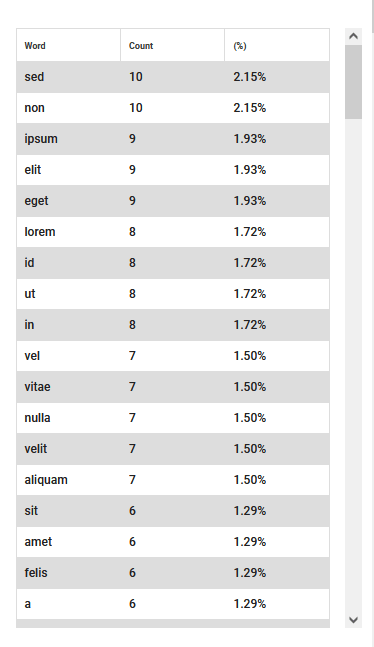
4. از گزینه های رایگان آفیس
استفاده کنیداگر نیاز به نوشتن اسناد، نامهها یا تکالیف به طور منظم دارید، به ابزار شمارش کلمات مفید نیاز دارید. با WordPad، شما باید دائماً متن را کپی و پیست کنید تا تعداد کلمات را بررسی کنید، و مایکروسافت آفیس می تواند گران تمام شود، به خصوص اگر فقط به ویرایش اولیه متن نیاز دارید. بنابراین جایگزین های اداری و ویرایشگرهای متن منبع باز مانند LibreOffice و Apache OpenOffice را بررسی کنید.
بررسی تعداد کلمات خود در WordPad ممکن است برای پروژههای پیچیده زمانبر باشد، بنابراین از ابزار حرفهایتری استفاده کنید. WordPad قرار نیست جایگزین پردازشگرهای کلمه مانند MS Word و Google Docs شود..
.